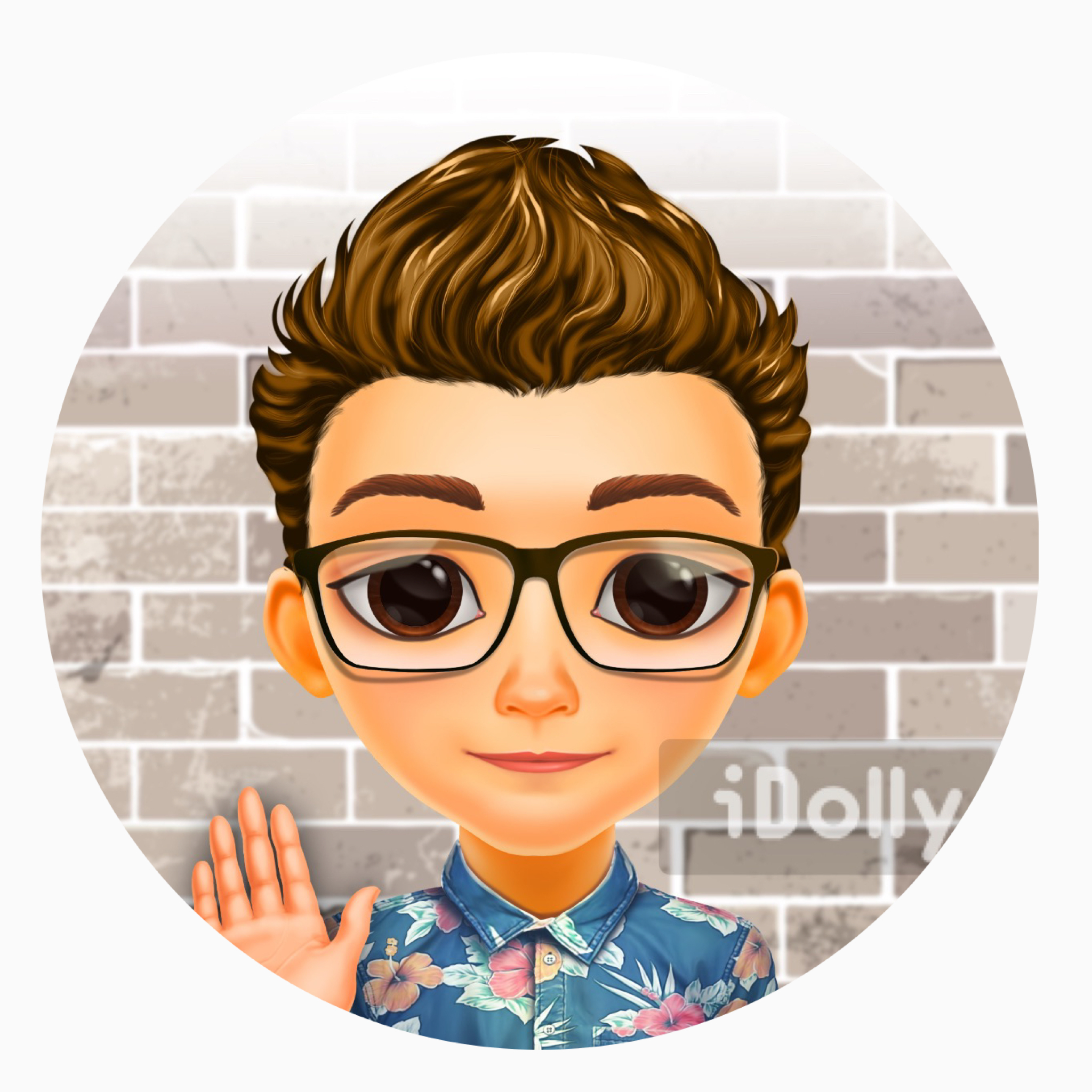僕が最初にパソコンを手にしたのは24歳のときでした。(遅‼︎
当時オンラインゲームにどハマりしていた時はWindowsのデスクトップパソコン(いわゆる箱PC)を使っていました。
性能も良く、価格も10万ちょっとでかなりコスパいいですよね。
1年ちょっと前にカメラの仕事の関係でMacBookへ変えることになり現在に至ります。
そんなWindows歴10年の僕がMacBookに変えて感激したことについて書いていきたいと思います。
MacBookに変えたいけど踏ん切りがついていない方
MacBookの人気の秘訣を知りたい方
最近MacBookを使い始めた方
MacBookはとにかく便利機能が多い!
Windowsには無い機能が満載!
3分程度で読める記事となっています。
Contents
便利機能①:「戻る」「進む」

一つ前に戻る
→ ⌘ + Z
進む
→ ⌘ + shift + Z
Windowsには無い便利機能その①「一つ前に戻る」 「進む」が凄い!
写真や動画の編集中にミスしても上記のコマンドを入力すれば、瞬時になかったことにできます。
WordPressで難しいコードを触る時にもすごく便利ですよ。

左手の指3本でできるので大変重宝しております!
便利機能②:辞書付きの文字変換
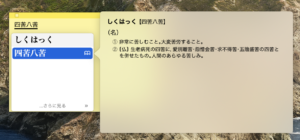
Windowsには無い機能その② 辞書機能付き文字変換
ニュースの記事を見る時とか、ブログで言葉選びの時に大変重宝する機能となっています!
おすすめの使い方としては画面横にスティッキーズ(Windowsでゆう付箋)を置いて知らない単語があると都度調べるといった使い方ができます。
範囲選択した部分をそのままグーグル検索することも可能です!
範囲選択 → Control + タップ → Google検索
漢字の読みを知らない時とかはこの方法で行います。
Windowsだとマウスで範囲選択してワード検索にコピペしないとダメですよね。
便利機能③:Air Drop
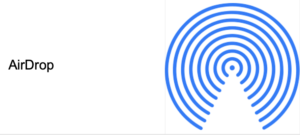
Bluetoothを使って、iPhone/iPad/MacBookなどのApple製品に限られますが、データを簡単に送受信することができます。
利用可能範囲は 約10m
Windowsには無い機能その③「Ai Drop」です!
例えば、撮影した写真や動画を編集して瞬時にiPhoneやiPadへ送ることができます。
評価すべき点はネット環境がなくてもOKという点です!
WindowsだとDrop Boxで共有するか1度SDに保存して読み込ませるかしないと送れません!
1GB程度のデータであれば AirDropで簡単に送れます!
便利機能④:タッチID
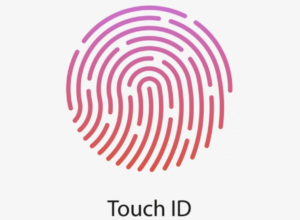
Windowsには無い機能④ 「タッチID」です。
いわゆる指紋認証機能です。
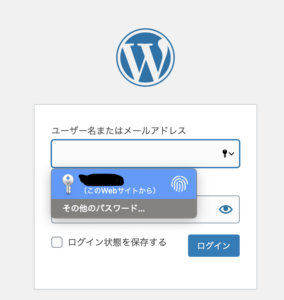
1度記憶させておけば、ログインパスワードやアプリ購入時に指1本でOK!という神機能です!
便利機能⑤:スピーチ

範囲選択 → option + esc
*設定方法は下記に記載しております。
Windowsには無い便利機能その⑤「スピーチ」
Siriが丁寧に棒読みで読み上げてくれます!
例えば、ニュース記事を見る時読むのめんどくさいなって時にはSiriに読んでもらうといった使い方ができます!
ブログの記事を書き終わった後の誤字脱字チェックの時にも大変重宝しております。
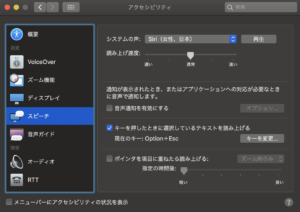
設定方法
【🍏】→【システム環境設定】→【アクセシビリティ】→【スピーチ】
*声のカスタマイズも可能です。
便利機能⑥:クイックルック

ファイル選択 → スペースキー
Quick Look(クイックルック)は、macOSに搭載されている、ファイルを手早くプレビューし確認することのできる機能。
Windowsには無い便利機能⑥「クイックルック」です。
タップしてスペースキーを押すだけでファイルの中身を表示できる超便利機能です!
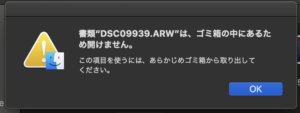
*通常ゴミ箱の中身のファイルは1度デスクトップに戻さなければ見れませんが、クイックルックなら大丈夫!
便利機能⑦:範囲選択スクリーンショット

スクリーンショット(フル)
→ ⌘ + Shift + 3
スクリーンショット(範囲選択)
→ ⌘ + Shift + 4
Windowsには無い便利機能⑦「範囲スクショ」です。
Windowsの場合
【Print Screen】→ 【ペイント】→ 【トリミング】→【保存】
MacBookの場合
【 ⌘ + Shift + 4 】→ 【範囲選択】→ 【デスクトップへ自動保存】
Windowsの方は手順が多いのに対して、MacBookは2回でOK!
範囲を選択したら「カシャ!」っと鳴って気持ちいいです。笑
まとめ

Windowsには無い感動した機能を7つ紹介しましたが、他にもたくさんのショートカット機能が満載なのでまた操作に慣れた頃に紹介したいと思います。
MacBookって高価で手を出しにくいイメージでしたが、生産性的にも高コスパなのかなと思います。
以上、Windows歴10年の陰キャがMacBookに変えて超感激した便利機能7選でした!
是非1度店頭で試してみてください!!
 |
最新モデル Apple MacBook Pro (13インチPro, 8GB RAM, 512GB SSDストレージ, Magic Keyboard) – スペースグレイ 新品価格 |
 |
最新モデル Apple MacBook Air (13インチPro, 1.1GHzクアッドコア第10世代のIntel?Core?i5プロセッサ, 8GB RAM, 512GB) – ゴールド 新品価格 |
▽こちらもMacBookの記事です!▽
もしよければご覧ください♪